MFC-J625DW
Usein kysytyt kysymykset ja vianmääritys |
Skannaa dokumentti ja lähetä se faksina tietokoneesta ControlCenter4-ohjelman avulla (Windows)
Voit skannata sivun tai dokumentin ja lähettää sen faksina tietokoneesta ControlCenter4-ohjelman avulla. (PC-FAX-toiminto) Valitse käyttämäsi käyttöliittymä niin saat yksityiskohtaiset ohjeet.
HUOM: Kuvat esittävät tietyn saman sarjan mallin ikkunoita jotka voivat olla erinäköisiä kuin sinun Brotherisi.
Perustila
Edistynyt tila
Faxlähetys tietokoneesta lähettää vain mustavalkoisia dokumentteja. Jos lähetät värillisen sivun, se muutetaan mustavalkoiseksi sivuksi.
HUOM: Kuvat esittävät tietyn saman sarjan mallin ikkunoita jotka voivat olla erinäköisiä kuin sinun Brotherisi.
Perustila
- Aseta dokumentti.
- Valitse välilehti PC-FAX.
- Valitse Lähetä skannattu kuva (Send Scanned Image).
- Valitse Asiakirjan tyyppi ja Skannauskoko (Document Type ja Scan Size).
- Valitse Skannaus (Scan).
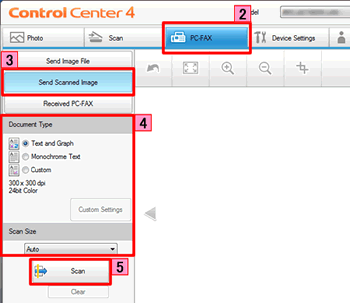
- Skannattava kuva näkyy ikkunassa. Voit muokata kuvaa tarvittaessa tai lähettää suoraan.
- Valitse Lähetä (Send).
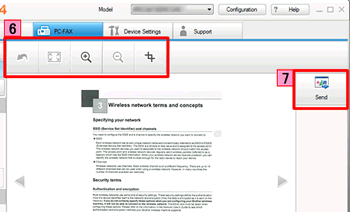
- Pääset ikkunaan PC-FAX sending.
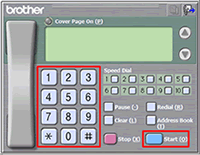
- Anna faxnumero joko:
- Numeronäppäimistöltä.
- Tietokoneen näppäimistöltä.
- Valitse Käynnistä (Start) niin fax lähetetään.
Edistynyt tila
- Aseta dokumentyi.
- Valitse välilehti PC-FAX.
- Jos haluat muuttaa skannausasetuksia, napsauta Lähetä skannattu kuva (Send Scanned Image) oikealla hiirennäppäimellä ja valitse Painikeasetukset (Button settings). Voit muuttaa skannausasetuksia. Napsauta OK.
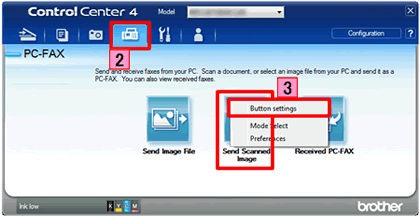
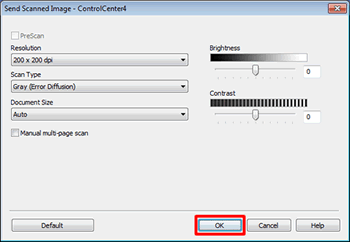
- Valitse Lähetä skannattu tiedosto (Send Scanned File).
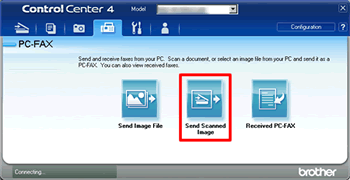
- Pääset ikkunaan PC-FAX sending.
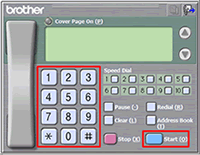
- Anna faxnumero joko:
- Numeronäppäimistöltä.
- Tietokoneen näppäimistöltä.
- Valitse Käynnistä (Start) niin fax lähetetään.
Sisältöpalaute
Auta meitä parantamaan tukea antamalla palautetta alla.
